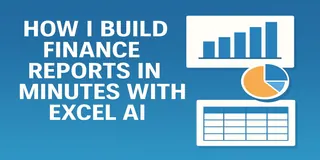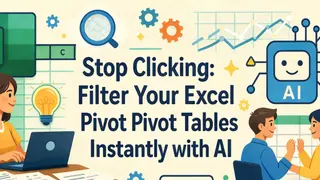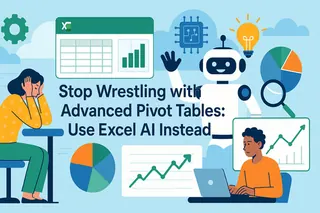在銷售領域,數字會說話 — 但前提是你能聽懂它們在表達什麼。然而,這種「對話」常常在 Excel 的混亂中迷失。你看著數十列的數據,分散在業務代表、產品和月份之間,試圖回答一個簡單的問題:我們達到目標了嗎?
如果你使用試算表管理銷售關鍵績效指標,你肯定知道其中的痛苦:追蹤實際業績與目標業績、監控趨勢、找出表現不佳者,並為週一的回顧會議做好一切準備。你花在格式設定上的時間比思考的時間還多。但有一個更好的方法。
讓我們先來看看傳統方式是怎樣的 — 以及為什麼AI能讓這一切變得更快、更整潔、更少挫折。
傳統方式:步驟繁多,出錯機會大增
假設你有一個包含 30 筆記錄的每月銷售目標和實際業績的檔案。
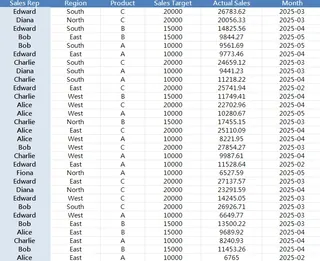
你想知道:
- 誰一直未能達到目標?
- 哪些地區表現超過預期?
- 產品 A、B 和 C 在第二季的表現如何比較?
以下是你通常會採取的逐步步驟:
- 按業務代表、產品或月份對數據進行排序。
- 新增一個欄位來計算達成率(實際業績 / 目標業績)。
- 套用條件式格式設定來突出顯示表現不佳者(<90%)。
- 插入樞紐分析表,按地區或產品進行分組。
- 手動篩選特定日期範圍(例如,僅第二季)。
- 建立圖表以視覺化呈現業績。
- 在與經理分享之前,清理標籤、標題和顏色代碼。
這聽起來很簡單,但每一個小步驟都會增加時間成本。如果漏掉一個公式括號,你的分析結果就會出錯。而且,如果你的檔案每週更新一次,你就得重新做一遍所有的步驟。
現在,假設你不是公式高手。學習曲線會迅速變得陡峭。
Excelmatic 方式:提出聰明的問題,獲得聰明的輸出
這就是 Excelmatic 改變遊戲規則的地方。你無需建立多頁的報告,只需上傳你的 Excel 工作表,然後輸入諸如以下的問題:
1. 顯示過去兩個月未達到目標的業務代表名單。
✅ 立即返回一個經過篩選和分組的表格,顯示每個月的業績未達標情況。

2. 比較各產品的平均目標達成率。
✅ 生成一個清晰的表格,顯示產品 A、B 和 C 的達成率百分比。
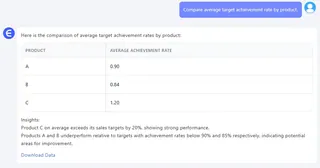
3. 生成一個柱狀圖,比較每個地區的實際銷售業績與目標業績。
✅ 你將獲得一個清晰、適合展示的圖表,可直接用於簡報。
無需公式,無需樞紐分析表,無需無止盡的格式設定。
過去需要 30 分鐘才能完成的工作,現在只需 30 秒 — 而且你可以更專注於分析洞察,而不是清理數據。
對銷售運營和團隊主管的重要性
銷售關鍵績效指標變化迅速。新的業務代表加入團隊,促銷活動影響業績數字。每當你想在月中了解業績概況時,你可不能一直等待分析師或商業智慧儀表板的結果。
有了像 Excelmatic 這樣的工具,你的銷售運營主管可以在管道回顧會議前快速進行勝率分析。你的區域經理可以在季度業務回顧會議前深入研究滯銷的庫存單位。你的首席財務官無需新的報告就能查看實際業績與目標業績的摘要。
它將數據民主化 — 不是通過簡化數據,而是讓每個人都能以更自然的方式與數據互動。
傳統方式與 Excelmatic 方式的比較總結
| 任務 | 傳統 Excel 方式 | Excelmatic 方式 |
|---|---|---|
| 突出顯示表現不佳者 | 手動公式 + 條件式格式設定 | 自然語言問題 |
| 比較產品或地區 | 樞紐分析表 + 排序 | 一個查詢 + 自動圖表生成 |
| 視覺化目標追蹤 | 建立圖表 + 調整設定 | 要求生成視覺化圖表 |
| 每月更新分析 | 重複格式設定和公式操作 | 上傳新檔案 + 重新提出問題 |
總結:更聰明的銷售從更聰明的試算表開始
你無需放棄 Excel。你只需要讓它變得更聰明。
Excelmatic 可幫助你快速將混亂的業績數據轉化為清晰的洞察。它不會取代你的團隊或儀表板 — 而是讓你能夠更快地發現趨勢、標記問題並採取行動。
如果你花在建立報告上的時間比閱讀報告的時間還多,不妨嘗試從使用公式轉向提出問題。你的關鍵績效指標會感謝你的。